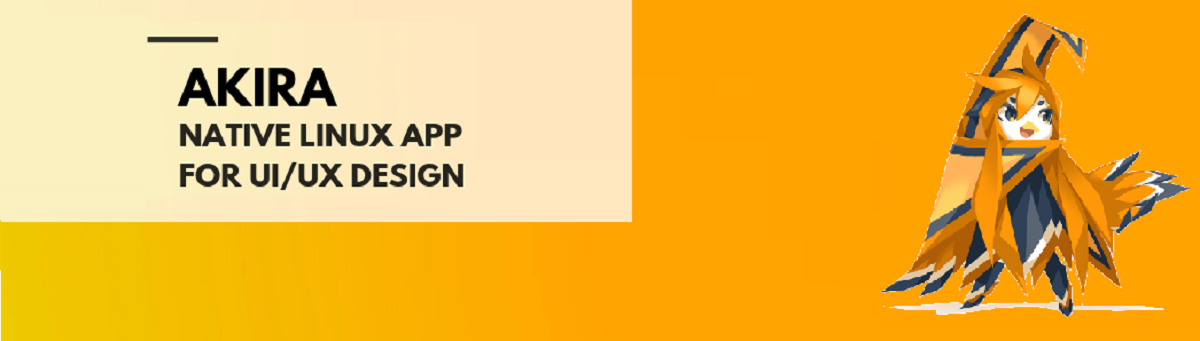
Nach acht Monaten Entwicklung Akira 0.0.14 Vektorgrafik-Editor neue Version veröffentlicht Dies ist für die Erstellung von Benutzeroberflächendesigns optimiert. Das ultimative Ziel des Projekts ist es, ein professionelles Tool für Front-End-Designer zu erstellen, das Sketch, Figma oder Adobe XD ähnelt, sich jedoch auf die Verwendung von Linux als Hauptplattform konzentriert.
Im Gegensatz zu Glade und Qt Creator ist Akira nicht dafür ausgelegt, Code oder Arbeitsschnittstellen zu generieren mit bestimmten Toolkits, aber stattdessen zielt darauf ab, allgemeinere Aufgaben zu lösen, Erstellen von Schnittstellendesigns, Rendering und Vektorgrafiken. Akira überschneidet sich nicht mit Inkscape, da sich Inkscape in erster Linie auf das Druckdesign und nicht auf die Entwicklung von Schnittstellen konzentriert und sich auch in seinem Ansatz zur Organisation des Workflows unterscheidet.
Endea verwendet sein eigenes ».akira» -Format zum Speichern von Dateien. Hierbei handelt es sich um eine Zip-Datei mit SVG-Dateien und ein lokales Git-Repository mit Änderungen. Der Bildexport nach SVG, JPG, PNG und PDF wird unterstützt. Akira präsentiert jede Form als separate Gliederung mit zwei Bearbeitungsebenen:
- Die erste Ebene (Formbearbeitung) wird bei der Auswahl berücksichtigt und bietet Werkzeuge für typische Transformationen wie Drehen, Ändern der Größe usw.
- In der zweiten Ebene (Bearbeiten eines Pfads) können Sie Knoten mithilfe von Bezier-Kurven verschieben, hinzufügen und aus dem Pfad der Form entfernen sowie Pfade schließen oder unterbrechen.
Hauptnachrichten von Akira 0.0.14
In dieser neuen Version von Akira 0.0.14 wird hervorgehoben, dass die Architektur der Bibliothek vollständig neu gestaltet wurde, um mit der Leinwand zu arbeiten.
Eine weitere bemerkenswerte Änderung war die Implementierung des Pixelraster-Bearbeitungsmodus zur präzisen Positionierung der Elemente beim Zoomen. Das Raster wird durch Drücken der Taste auf dem Bedienfeld eingeschaltet und automatisch ausgeschaltet, wenn der Maßstab weniger als 800% beträgt. Außerdem wurde die Möglichkeit bereitgestellt, die Farben der Pixelrasterlinien anzupassen.
Wir können auch feststellen, dass die Unterstützung für Hilfslinien implementiert wurde, um das Einrasten an die Grenzen vorhandener Formen (Hilfslinien) zu steuern. Unterstützt das Festlegen der Farbe und des Schwellenwerts für das Erscheinungsbild von Hilfslinien.
Von den anderen Änderungen das hebt sich von dieser neuen Version ab:
- Unterstützung für die Größenänderung von Elementen in alle Richtungen hinzugefügt.
- Das Hinzufügen von Bildern erfolgt durch Ziehen mit der Maus aus dem Bildwerkzeug.
- Es wurde die Möglichkeit hinzugefügt, mehrere Füll- und Umrissfarben für jedes Element zu verarbeiten.
- Es wurde ein Modus zum Skalieren von Elementen in Bezug auf die Mitte hinzugefügt.
- Die Möglichkeit, Bilder auf die Leinwand zu übertragen, ist enthalten.
- Leistungsoptimierungen vorgenommen.
In naher Zukunft werden Builds in Form von Elementary OS-Paketen und Snap-Paketen vorbereitet. Die Benutzeroberfläche wurde gemäß den Richtlinien des Elementary OS-Projekts entworfen und konzentriert sich auf hohe Leistung, Intuition und ein modernes Erscheinungsbild.
Wie installiere ich Akira unter Ubuntu und Derivaten?
Wie wir am Anfang erwähnt haben, ist es wichtig zu beachten, dass Akira noch in der Entwicklungsphase und die aktuell angebotenen Zusammenstellungen können Fehler enthalten.
Aber für diejenigen, die interessiert sind Wenn Sie das Projekt kennen, testen oder sogar unterstützen, können Sie Akira mit einer der folgenden Methoden herunterladen und installieren.
Allgemein für jede Distribution, die auf den letzten beiden LTS-Versionen von Ubuntu basiert muss bereits die Unterstützung von Snap haben und damit können sie Akira installieren.
Im Fall von denen, die sind Benutzer von elementaren Betriebssystemen können die Anwendung direkt von AppCenter herunterladen und installieren.
Wenn wir nun zu den anderen zurückkehren, müssen wir nur ein Terminal öffnen und darin den folgenden Befehl eingeben:
sudo snap install akira --edge
In dem Remote-Fall, in dem Snap nicht auf Ihrem System installiert und aktiviert ist, können Sie dies tun, indem Sie Folgendes eingeben:
sudo apt update sudo apt install snapd
Und fertig, Sie können den vorherigen Befehl ausführen, um Akira zu installieren.
Schließlich eine andere einfache Methode Akira in unserem System installieren zu können ist mit Hilfe von Flatpak-PaketenDazu muss diese Unterstützung installiert und aktiviert sein.
Um Akira von Flatpak zu installieren, müssen wir nur ein Terminal öffnen und darin Folgendes eingeben:
flatpak remote-add flathub-beta https://flathub.org/beta-repo/flathub-beta.flatpakrepo flatpak install akira